Node.js – это платформа для программирования, позволяющая реализовывать JavaScript-приложения на стороне сервера. В данном руководстве расскажем о том, как установить Node.js на CentOS Stream. Чтобы это сделать, существует три способа:
- Установка при помощи dnf.
- Установка при помощи загрузки и сборки
nodeиз источника. - Установка при помощи Node Version Manager.
1. Установка при помощи dnf
Дистрибутив Node.js присутствует в дефолтном репозитории CentOS Stream в нескольких версиях. Для начала вам необходимо вывести список доступных для инсталляции версий:
$ sudo dnf module list nodejsЭтот список выглядит следующим образом:

В данном случае из доступных версий символом [d] помечен поток, установленный по умолчанию. Чтобы переключиться на другой поток, если это необходимо, в командной строке наберите, например:
$ sudo dnf module enable nodejs:14И теперь, запустите установку, выбранной версии node.js:
$ sudo dnf install nodejsПосле установки, проверьте версию установленного пакета:
$ node --versionВывод команды покажет номер версии:
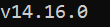
Также, при инсталляции node.js, система должна установить утилиту Node Package Manager. Её версию можно увидеть набрав:
$ sudo npm --version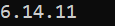
2. Установка из источника
Другой способ инсталляции node.js это – загрузка исходного кода с последующей его компиляцией.
Во-первых, здесь необходимо установить пакет tar для RHEL/CentOS, который не установлен по умолчанию в CentOS Stream:
$ sudo dnf install tarДалее, чтобы узнать последнюю актуальную версию пакета, доступную для установки, перейдите в браузере на страницу загрузки. Увидеть её можно наведя курсор на значение строки Source Code. Там же скопируйте ссылку на последнюю версию node.js. После чего, в командной строке вашего сервера перейдите в домашний каталог и наберите команду curl с использованием ссылки на скачивание пакета node.js:
$ cd ~
$ curl https://nodejs.org/dist/v14.16.0/node-v14.16.0.tar.gz | tar xzТеперь, перейдите в созданный каталог исходника и загрузите из репозитория пакеты, необходимые для запуска компиляции кода:
$ cd node-v*
$ sudo dnf install gcc-c++ make python3Далее, запустите компиляцию ПО. Процесс компиляции занимает довольно продолжительное время. В утилите make можно использовать опцию -j4 того, чтобы запустить четыре параллельных процесса, используя доступное число доступных ядер процессора (в вашем случае число ядер может быть иным):
$ ./configure
$ make -j4После завершения процесса запустите инсталляцию ПО:
$ sudo make installПроверить версию установленного пакета можно так же, как и в предыдущем методе:
$ node --version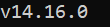
3. Установка при помощи Node Version Manager
Ещё один способ инсталляции node.js – это использование менеджера версий Node Version Manager. Менеджер доступен для установки на своей странице на GitHub. Там необходимо найти и скопировать ссылку на скачивание последней версии. После чего, используя скопированную ссылку, запустите загрузку с последующей установкой пакета:
$ curl -o- https://raw.githubusercontent.com/nvm-sh/nvm/v0.37.2/install.sh | bashПосле завершения установки утилиты nvm, следующую запустите команду:
$ source ~/.bash_profileДалее, выведите список версий node.js:
$ nvm list-remoteСписок версий будет довольный большим:
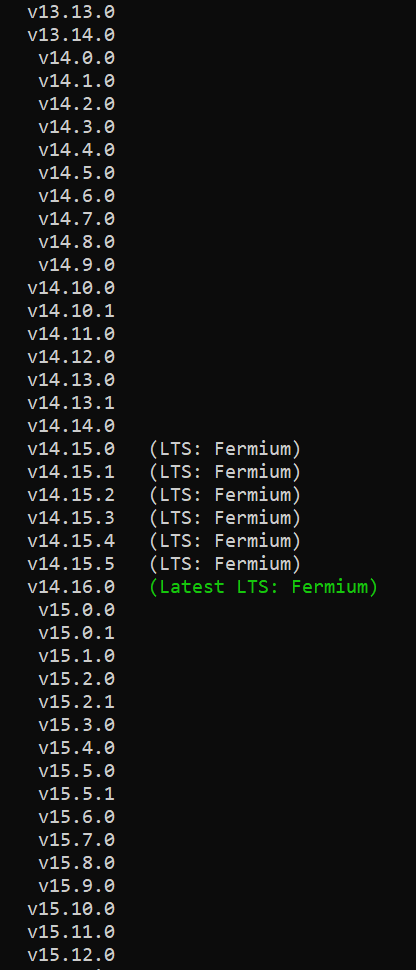
Из этого списка выберите нужную версию и запустите её установку. Мы установим последнюю:
$ nvm install v15.12.0
Посмотреть список версий установленного пакета можно командой:
$ nvm list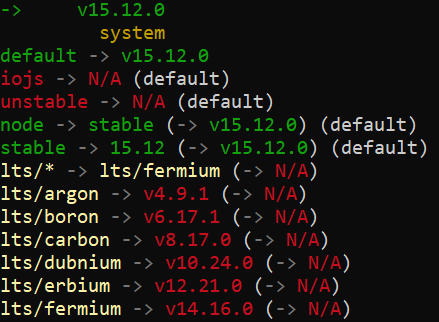
Используя этот список, можно также запустить установку node.js оперируя не номером версии, а названием релиза:
$ install lts/fermium
Переключаться между установленными версиями можно командой:
$ nvm use v15.12.0
Версию установленной и используемой версии node.js так же можно используя инструкцию:
$ node --versionЗаключение
Таким образом, мы узнали как установить серверную платформу Node.js на CentOS Stream тремя разными методами.
